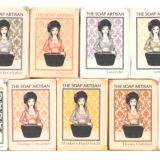5分でわかる学生ビザの基礎と申請方法〜2014年最新版〜
皆さん、こんにちは。
日本は、ゴールデンウィークの真っ只中ですね〜日本の皆さんいかがお過ごしでしょうか?
バンクーバーもこれから留学生がどんどん増えてくる季節になってきましたね。
今日はこれからカナダに留学するんだ!って人へ向けて、5分でわかる学生ビザの基本と申請方法をお届けしようと思います。(この記事をじっくり読むとだいたい5分ぐらいかと思うので)

今回は「学生ビザ」にフォーカスして、そして次回は、「ワーホリビザ」にフォーカスした内容をご紹介できればと思います。
それでは早速いってみましょう!
まずは、学生ビザの基礎知識から
これだけは知っておきたい学生ビザの基礎知識(2014年4月時点):
- 学生ビザが必要になるのは、カナダで学校に6ヶ月以上通う場合です。
- ここでいう学校には、語学学校、カレッジ、大学、高校等が含まれます。
- 複数の学校に通う場合でも合計が6ヶ月以上になるのであれば、学生ビザの申請が必要です。
- Co-opプログラムの場合は、6ヶ月未満でも学生ビザが必要になります。
- 現地で延長をする場合でも同様に申請が必要です。(現地で学生ビザを延長することは可能です)
- 遅くとも出発の2ヶ月前には申請を開始したほうがよい。(余裕を持って3ヶ月前から手続きを始めるのがベター)
- 最新情報は常にCICやカナダ大使館の情報を確認するべき。(下記のリンク参照)
http://www.canadainternational.gc.ca/japan-japon/visas/study-etude.aspx?lang=jpn
http://www.cic.gc.ca/english/study/index.asp
続いて、実際の申請方法をステップバイステップでなるべくわかりやすく(笑)
簡単ステップバイステップの学生ビザ申請方法(2014年4月時点):
*細かい申請書の記入方法は今回は省いています。申請の流れを大まかにつかんでもらうのが今回の記事の目的です。
*紙で申請する方法もありますが、ほとんどの方がオンラインで申請する方法になると思いますので、ここではオンライン申請の方法を説明しています。
*申請に必要な書類をスキャナやカメラで電子化してアップロードしますので、こちらの準備もお忘れなく。また、申請料金の支払いにクレジットカード(VISA/MasterCard/American Express)が必要になります。
それでは、いよいよ申請スタート!
Step1: 留学に関する質問に答えて必要書類を確認する
まずは、申請に必要な書類が何かを確認するために、いくつかの質問に答えて行きます。
以下のページへ飛んで、ページの下のほうにある「Start my application」ボタンをクリックしましょう。
http://www.cic.gc.ca/ctc-vac/getting-started.asp
ボタンをクリックするといくつか質問が英語で出てきますので、その質問へ答えていきます。
おっと英語かよ!って思ったあなた、もし質問内容がわからなかったら、
ブラザーズがお手伝いしますので、お気軽にお問い合わせください♪
無事にすべての質問に答え終わると、こんなページが表示されます。
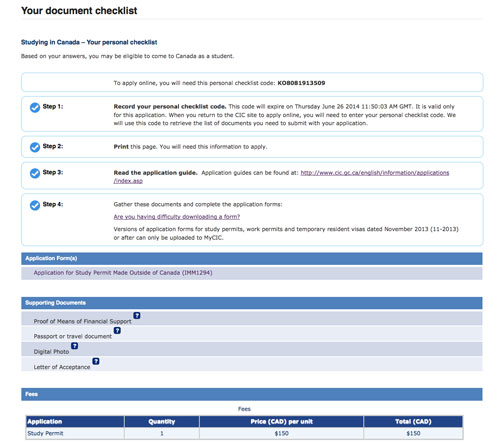
ここに必要な書類と「Personal Checklist Code」というコードが表示されます。
この「Personal Checklist Code」は、後のステップで必要になるので、このページを印刷しておくといいでしょう。
このページのStep4の下に記載されている「Application Form(s)」の項目に実際の申請書へのリンクがありますので、こちらから申請書をダウンロードしましょう。
ダウンロードがうまくいかない人のために、こちらに申請書へのリンクを示しておきます。
http://www.cic.gc.ca/english/pdf/kits/forms/IMM1294E.PDF
次に、その下の「Supporting Documents」の項目に記載されているドキュメントを準備します。
ここでは、以下の4つが表示されていますね。
- Proof of Means of Financial Support(留学のための資金証明。英文で銀行の残高証明書をもらいましょう。資金の目安や証明書の詳細はこちらのページを参照してください。http://www.cic.gc.ca/english/study/study-how-documents.asp ざっくり言うと、授業料以外で、1年で$10,000、1ヶ月で$833ですね。)
- Passport or travel document(パスポートのコピー。顔写真があるページと過去にカナダに入国したときのスタンプがあるページ。)
- Digital photo(過去6ヶ月以内に撮影されたもので、大きさは35mmx45mm。写真の細かい条件については、こちらのページを参照してください。http://www.cic.gc.ca/english/information/applications/photospecs.asp)
- Letter of Acceptance(学校からもらう入学許可証)
*場合によっては上記以外にも準備が必要な書類が表示されるかもしれません。そのときも遠慮なくブラザーズへ聞いちゃおう!
Step2: 必要書類の準備と申請書の記入
さて、ここでは、Step1で確認した書類の準備と申請書への記入を行います。
申請書以外に準備すべき書類は、Step1で記載した通りです。
実際の申請書の記入ですが、Step1でダウンロードした申請書に記入していきます。
こちらももちろん英語なので、わからない項目があったら、ブラザーズに聞いちゃおう!
記入項目が全部書けたなと思ったら、最後に「Validate」ボタンを押してみてください。
もしどこかしら入力にエラーがある場合は、赤字で入力箇所が表示されるので、それに従って修正してみてください。
エラーが表示されなかったらすべて準備オッケーなので、記入済のファイルを保存しておきましょう。
Step3: MyCICアカウントの作成
次にオンラインで申請を行うために、MyCICアカウントっていうものを下記のページで作成します。
http://www.cic.gc.ca/english/e-services/mycic.asp
簡単な手順としては、まず「Continue to GCKey」ボタンをクリックして、次のページで「Register」のリンクをクリックします。
ここからは、「I Accept」をクリックし、次のページで、User ID、Password、Recovery Questionなどを作成していきます。
無事に作成が完了したら、「Continue」をクリックして、個人情報の入力画面に移動します。そこで自分の情報を入力してください。
Step4: 申請書類のアップロード
Step3で作成したアカウントでログインして、準備した書類をアップロードします。
ログインするページは、
http://www.cic.gc.ca/english/e-services/mycic.asp
ここから、「Continue to GCKey」へ進み、User IDとPasswordを入力します。
ログインしたら、「Apply Online」を選びます。次のページで、Step1で印刷しておいた「Personal Checklist Code」を入力します。
その後「Continue」で進んでいくと、申請書類をアップロードする画面へたどりつきます。
ここであらかじめ用意しておいた申請書と必要な書類(スキャナ等で電子化したもの)をアップロードします。
Step5: 申請料金の支払い
申請料金($150)をクレジットカード情報を入力して支払います。VISA/MasterCard/American Expressのカードのご用意を!
支払いが完了すると、申請完了ページが表示され、自分のMyCICアカウントに確認メッセージが送信されます。
申請後、だいたい3週間以降(あくまでも目安として)にメールで学生ビザの許可書が送られてきます。
この許可書を印刷していざカナダへ!という感じです。
はい!これでおしまいです!
ざっと流れだけを簡単にご紹介しましたが、いかがでしたでしょうか?
意外と面倒だなー、英語全然わからん、ちゃんと記入が正しくできてるか不安。。。
いやいやこのぐらいは余裕でしょ!人それぞれ感想は様々かなと。
もっと記入方法のところを詳しく説明してくれよ!とか、
誰でもわかるステップバイステップのマニュアルみたいなのないの?とか、
そんな意見もちらほら聞こえてきたら、今度ブラザーズチームの誰かに頼んで作ってもらいます(笑)なので、しばしお待ちを!
今回の学生ビザの申請もそうですが、その他のビザに関しても、常に最新情報をCICのウェブサイトや
カナダ大使館のサイトで確認することをオススメします。
このブログや留学サポートの「Teamove」のページでもできるだけ最新情報にもとづいたものをお届けできるようにこれからも心掛けていきますが、何かわからないことや不安なことがあったら、お気軽にお問い合わせくださいね!
その他、皆さんからのリクエストや質問がありましたら、お問い合わせフォームか、コメント欄に感想いただければ幸いです。それでは、次回は「ワーホリ編」でお会いしましょう!